Ondervragen
Probleem: hoe extensies voor ontwikkelaarsmodus uitschakelen in Google Chrome?
Ik ben een webontwikkelaar, daarom heb ik vaak verschillende extensies open in de ontwikkelaarsmodus. Telkens wanneer ik Google Chrome open, ontvang ik een pop-upvenster "Uitbreidingen voor ontwikkelaarsmodus uitschakelen" in de rechterbovenhoek van het scherm. Het is een beetje vervelend, dus ik zou graag willen weten of het mogelijk is om het permanent uit te schakelen?
Opgelost antwoord
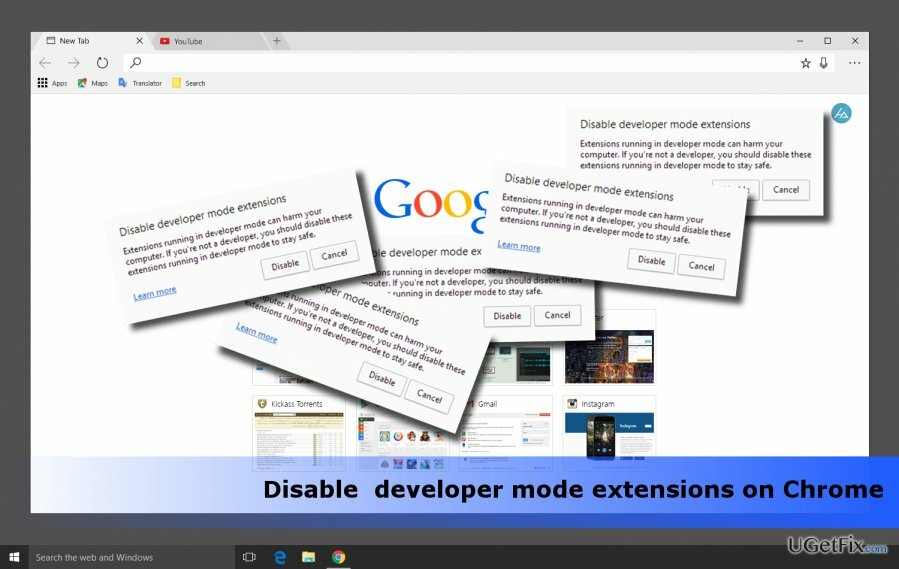
Als u bijvoorbeeld een ontwikkelaar bent in de Chrome Web Store en Google Chrome-browser start via Multiloginapp om meerdere extensies te openen, dan Melding "Ontwikkelaarsmodus-extensies uitschakelen" zelfbegrip is. Als deze pop-up echter uit het niets in Chrome is verschenen, kan dit erop wijzen dat uw webbrowser is geïnfecteerd met een kwaadaardige extensie die niet Chrome ondersteunen of mogelijk gevaarlijke activiteiten vertonen, zoals pop-ups van derden weergeven, omleidingen naar verdachte websites initiëren of surfen op het web volgen geschiedenis.
Normaal gesproken geeft Google Chrome geen waarschuwingen 'Uitbreidingen voor ontwikkelaarsmodus uitschakelen' weer. Het kan alleen worden weergegeven wanneer de pc-eigenaar Chrome configureert om handmatige installatie van extensies toe te staan. Met andere woorden, de gebruiker keurt het installeren van apps uit de Chrome Store af en geeft er de voorkeur aan om vanuit lokale bestanden/mappen te installeren. Om handmatig geïnstalleerde extensies te onderscheiden van die uit de Chrome Web Store, start Chrome ze in de ontwikkelaarsmodus en worden ze weergegeven als extensies voor de ontwikkelaarsmodus.
Het probleem is dat hackers deze inbreuk op de beveiliging in de ontwikkelaarsmodus hebben waargenomen en zich begonnen te verspreiden en het injecteren van niet-Chrome-extensies (niet opgenomen in de Chrome Web Store) zonder dat gebruikers toestemming. Om mensen te waarschuwen voor mogelijke bedreigingen, levert Chrome daarom een pop-up 'Uitbreidingen voor ontwikkelaarsmodus uitschakelen'. In dit geval raden we ten zeerste aan om het systeem te scannen met een professionele anti-malware, bijvoorbeeld Reimage en verwijder alle mogelijk ongewenste en kwaadaardige apps/extensies. Als alle extensies die je hebt gedownload 100% veilig zijn, maar de pop-up blijft verschijnen, schakel dan de extensies voor ontwikkelaarsmodus uit om de pop-up permanent te verwijderen.
Hoe verwijder ik het pop-upvenster 'Ontwikkelaarsmodus-extensies uitschakelen' in Chrome?
Om deze bestanden te verwijderen, moet u een gelicentieerde versie van Reimage Reimage software verwijderen.
Als u wilt voorkomen dat de melding "Uitbreidingen voor ontwikkelaarsmodus uitschakelen" wordt weergegeven, moet u: extensies voor ontwikkelaarsmodus uitschakelen in Chrome. Klik hiervoor op de "Uitzetten" knop in de pop-up. Mogelijk ongewenste programma's (adware, browserkaper, enz.) kunnen echter automatisch extensies voor ontwikkelaarsmodus inschakelen, waardoor de vervelende pop-up snel weer kan verschijnen. Om dit te voorkomen, moet u:
- Scan het systeem op malware. Gebruik hiervoor een betrouwbare anti-malware met een bijgewerkte virusdatabase. Onze aanbeveling zou zijn: Reimage. Verwijder alle ongewenste/gevaarlijke programma's die het detecteert.
- Als je dat nog niet hebt gedaan, extensies voor ontwikkelaarsmodus uitschakelen door op de knop "Uitschakelen" te klikken. Om dat te doen, moet u wachten tot de pop-up "Uitbreidingen voor ontwikkelaarsmodus uitschakelen" opnieuw verschijnt.
- Daarna, extensies voor ontwikkelaarsmodus permanent verwijderen. Start Chrome en open Instellingen. Selecteer Meer hulpmiddelen en open Extensies lijst. De extensies voor de ontwikkelaarsmodus worden uitgeschakeld, dus u hoeft alleen maar op de te klikken Prullenbakpictogram naast hun.
- Ten slotte raden we u ook aan om de op uw pc geïnstalleerde toepassingen te controleren. Klik met de rechtermuisknop op Windows-toets en selecteer Controlepaneel. Selecteer Programma's en functies en bekijk alle apps zorgvuldig. Als u een aantal programma's heeft gevonden die u niet kent, kunt u ze beter verwijderen.
Verwijder programma's met slechts één klik
U kunt dit programma verwijderen met behulp van de stapsgewijze handleiding die u wordt aangeboden door ugetfix.com-experts. Om u tijd te besparen, hebben we ook tools geselecteerd waarmee u deze taak automatisch kunt uitvoeren. Als je haast hebt of als je denkt dat je niet genoeg ervaring hebt om het programma zelf te verwijderen, gebruik dan gerust deze oplossingen:
Bieden
doe het nu!
DownloadenverwijderingssoftwareGeluk
Garantie
doe het nu!
DownloadenverwijderingssoftwareGeluk
Garantie
Als het je niet gelukt is om het programma te verwijderen met behulp van Reimage, laat ons ondersteuningsteam dan weten wat je problemen zijn. Zorg ervoor dat u zoveel mogelijk details verstrekt. Laat ons alstublieft alle details weten waarvan u denkt dat we die moeten weten over uw probleem.
Dit gepatenteerde reparatieproces maakt gebruik van een database van 25 miljoen componenten die elk beschadigd of ontbrekend bestand op de computer van de gebruiker kunnen vervangen.
Om een beschadigd systeem te repareren, moet u de gelicentieerde versie van Reimage hulpprogramma voor het verwijderen van malware.

Een VPN is cruciaal als het gaat om: gebruikersprivacy. Online trackers zoals cookies kunnen niet alleen gebruikt worden door social media platforms en andere websites maar ook door uw Internet Service Provider en de overheid. Ook als je de meest veilige instellingen toepast via je webbrowser, ben je toch te volgen via apps die verbonden zijn met internet. Bovendien zijn privacygerichte browsers zoals Tor is geen optimale keuze vanwege verminderde verbindingssnelheden. De beste oplossing voor uw ultieme privacy is: Privé internettoegang – anoniem en veilig online zijn.
Software voor gegevensherstel is een van de opties die u kunnen helpen herstel uw bestanden. Zodra u een bestand verwijdert, verdwijnt het niet in het niets - het blijft op uw systeem staan zolang er geen nieuwe gegevens op worden geschreven. Gegevensherstel Pro is herstelsoftware die zoekt naar werkkopieën van verwijderde bestanden op uw harde schijf. Door de tool te gebruiken, kunt u het verlies van waardevolle documenten, schoolwerk, persoonlijke foto's en andere cruciale bestanden voorkomen.